Los dos principales convertidores de APE a FLAC recomendados en línea y fuera de línea
Monke's Audio, también conocido como APE, es un algoritmo de compresión de audio sin pérdidas que presenta una compresión excelente como ningún otro. Minimiza la pérdida de datos de audio al codificar. Sin embargo, el principal inconveniente de este formato es el problema de la compatibilidad y la licencia del dispositivo. A diferencia de FLAC, podrá disfrutar escuchando su música en diferentes dispositivos y reproductores sin preocuparse por la compatibilidad.
Además, los archivos FLAC pueden reducir el tamaño de audio original a 50% - 60% con un sonido idéntico a los datos de audio originales. Es intrigante que este formato permita etiquetar metadatos, editar la carátula del álbum, etc. Ahora, para guiarlo a cambiar archivos APE a FLAC, a continuación se muestran algunos de los mejores APE a FLAC en línea y convertidores sin conexión que puede utilizar hoy. Elija el mejor para ayudarlo a convertir sus archivos APE a FLAC. ¡Sigue leyendo y empieza!
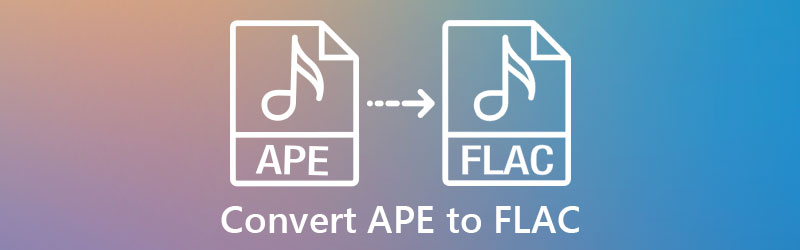

Parte 1. Cómo convertir APE a FLAC sin perder calidad
Convertidor de video Vidmore es un software profesional y potente que puede convertir APE en FLAC en cuestión de segundos. Facilita la conversión por lotes que puede ayudarlo a ahorrar mucho tiempo al convertir muchos archivos de audio. Además, este convertidor admite muchos formatos de audio y video como MP4, AVI, FLAC, APE, OGG, etc. También puede convertir de acuerdo con su dispositivo compatible con iPhone, Samsung, Huawei, etc. Además, el programa le permite elegir la calidad óptima para sus necesidades y ajustar los parámetros de audio para que se adapten a su salida de calidad preferida. Eche un vistazo al proceso de este convertidor APE a FLAC a continuación.
![]() Convierta APE a FLAC con el convertidor sin pérdidas
Convierta APE a FLAC con el convertidor sin pérdidas
- Convierta archivos de sonido a más de 200 formatos de audio.
- Edite audio recortando, cortando, dividiendo y fusionando archivos de audio.
- El programa proporciona operaciones de conversión individuales y por lotes.
- Totalmente compatible con computadoras Windows y Mac.

Paso 1. Instale el convertidor APE a FLAC
Instale Vidmore Video Converter en su computadora haciendo clic en el Descarga gratis botones. Asegúrese de seleccionar el enlace de descarga apropiado de acuerdo con el sistema operativo de su computadora o dispositivo. Después de eso, instálelo y ejecútelo para comenzar a usar el programa.
Paso 2. Agrega el audio APE
Después de iniciar la aplicación, presione el Más botón de inicio de sesión en la interfaz principal y agregue el audio APE que desea convertir. Alternativamente, puede arrastrar y soltar el archivo de audio en el área de carga. Para convertir dos o más archivos, simplemente presione el Agregar archivos y cargue otro audio en el software.
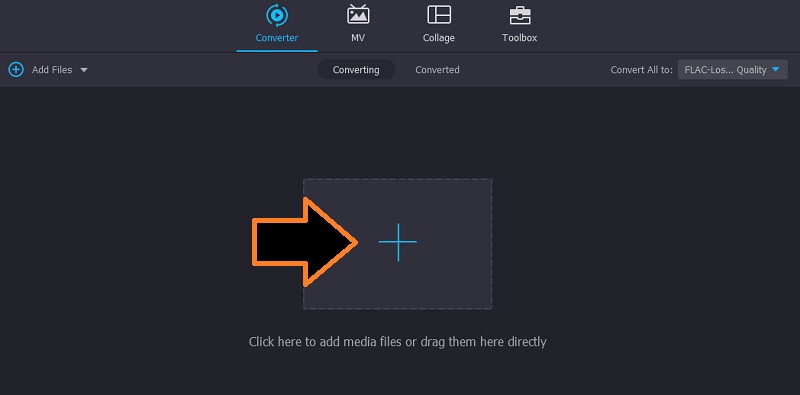
Paso 3. Seleccione FLAC como formato de audio de salida
Ahora, abre el Perfil menú haciendo clic en su menú desplegable. A continuación, vaya al Audio pestaña y seleccione FLAC desde la selección de formato de audio de salida en el panel lateral izquierdo, seguido del perfil de audio.
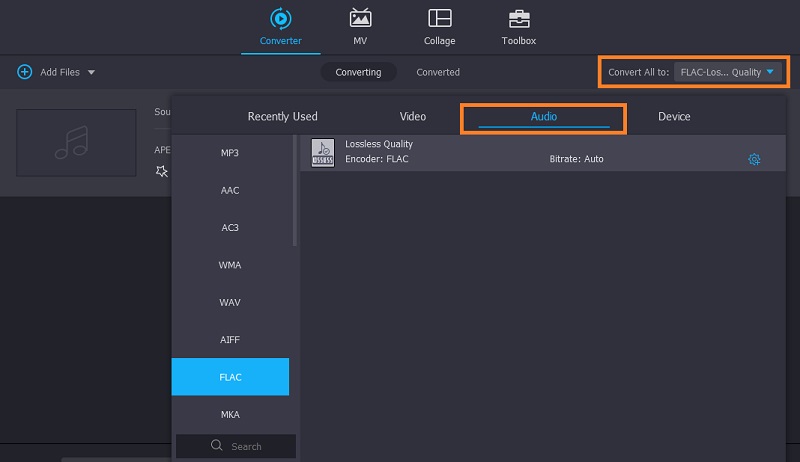
Paso 4. Convierta APE a FLAC
En este punto, presione el Convertir todo en la parte inferior para comenzar a convertir de APE a FLAC. Una vez que finaliza el proceso, se abrirá una carpeta donde puede obtener una vista previa de la reproducción de audio.
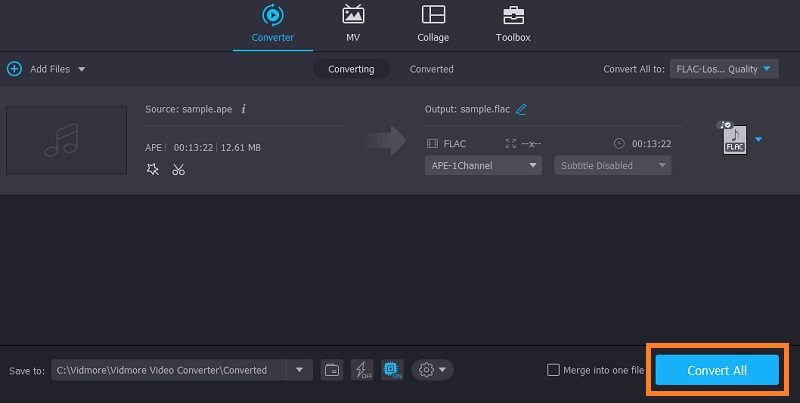
Parte 2. Cómo convertir APE a FLAC en línea
Si considera convertir APE a FLAC en software gratuito, Vidmore Free Video Converter en línea es la opción más adecuada. A diferencia de otros servicios de conversión en línea, la herramienta no cobra ni publica anuncios en la página. Puede convertir APE a FLAC y otros formatos de audio sin preocuparse por los anuncios que pueden interrumpir su tarea. De manera similar, esto incorpora conversión por lotes, que es excelente cuando necesita convertir varios archivos o tiene prisa. Aparte de estos, tampoco es necesario que se registre para obtener una cuenta para usar la aplicación en línea. Solo tenga en cuenta que puede requerir una conexión de red buena y estable para convertir a una velocidad rápida. Sin embargo, a continuación se muestra la guía para utilizar este programa.
Paso 1. Vaya a la página web principal
En primer lugar, vaya al sitio web oficial de Vidmore Free Video Converter Online. Simplemente abra un navegador y busque el programa. Si es la primera vez que usa el programa, deberá ejecutar la instalación rápida del iniciador de la aplicación. Entonces, está listo para continuar.
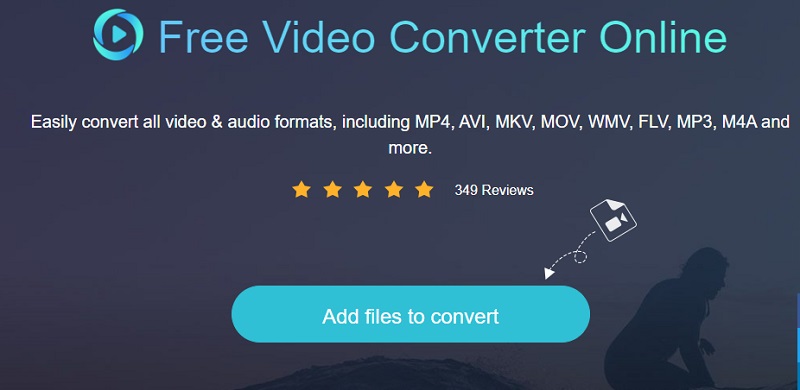
Paso 2. Importar archivos para convertir
Cuando se inicie el programa, cargue el archivo APE desde la carpeta de su computadora haciendo clic en el Agregar archivos para convertir en la página principal del programa. Puede cargar tantos archivos como desee haciendo clic en el Agregar archivo botón de la interfaz de conversión. De esta forma, puede cargar y convertir archivos de forma masiva.
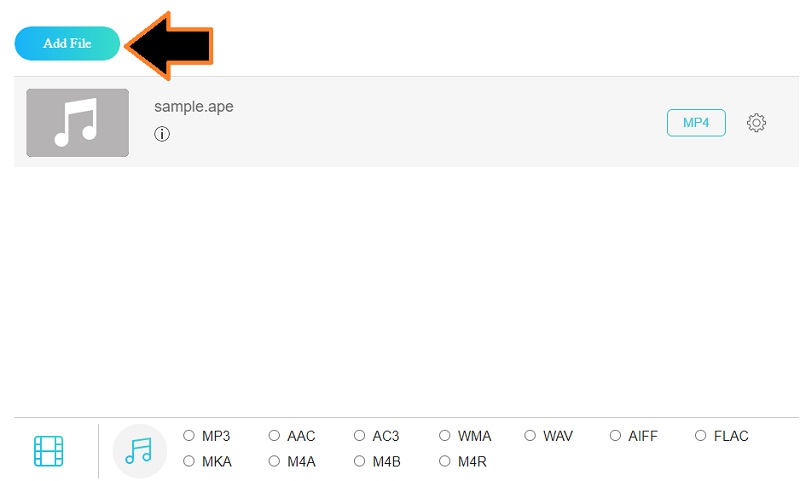
Paso 3. Elija un formato de salida de audio
Una vez que cargue todos los archivos APE, haga clic en el Formato de audio icono. Debería mostrar una lista de formatos de audio disponibles en el programa. Ahora, marque el FLAC botón de radio y esté listo para comenzar el proceso de conversión.
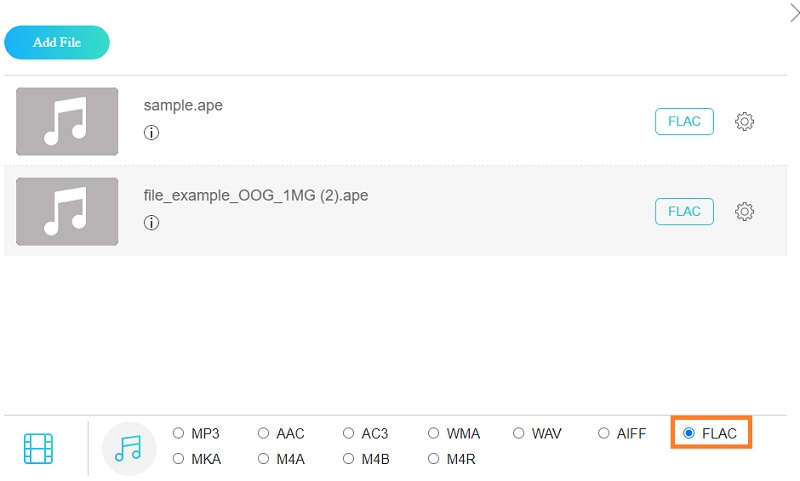
Paso 4. Comience a convertir APE a FLAC
Ahora, haga clic en el Convertir botón, y activará la carpeta en su computadora. Al principio, deberá configurar el directorio de archivos donde desea guardar el archivo de salida. Presione el mismo botón para comenzar el proceso de conversión. Una vez hecho esto, debería aparecer una carpeta emergente. Puede consultar la reproducción de la versión final del archivo desde aquí. ¡Rápido, fácil y eficaz!

Parte 3. Preguntas frecuentes de APE a FLAC
¿Cuál es el formato de archivo APE?
Monkey's Audio, también conocido como APE, es un algoritmo para la compresión de datos de audio sin pérdidas. Normalmente, los archivos APE se reducen aproximadamente a la mitad del tamaño de audio original. Sin embargo, en comparación con otros formatos sin pérdida, tiene un rendimiento lento al codificar y decodificar archivos.
¿Es posible convertir APE a FLAC en Foobar?
Desafortunadamente, Foobar no admite archivos APE. Esto significa que no puede cargar y convertir archivos APE cuando usa Foobar. Mejor aún, opte por Vidmore Video Converter, que puede convertir casi todos los tipos de archivos de audio.
¿Cómo puedo dividir archivos APE en pistas?
Necesitará una aplicación de división APE para dividir archivos APE. Algunas de las herramientas que puede utilizar incluyen Medieval CUE Splitter, Vidmore Video Converter, Zamzar, etc.
Conclusión
Los dos métodos anteriores pueden ayudarlo convierte APE a FLAC sin perder calidad. Para los usuarios que no quieren instalar nada en su computadora, Vidmore Free Video Converter en línea es una excelente opción. Sin embargo, la velocidad puede estar sujeta a retrasos, especialmente cuando tiene malas condiciones de red. Por otro lado, Vidmore Video Converter te brindará una experiencia mucho mejor. Funciona con o sin conexión a Internet. Además, le permite acceder a herramientas más funcionales como cortar, dividir y fusionar archivos de audio.


